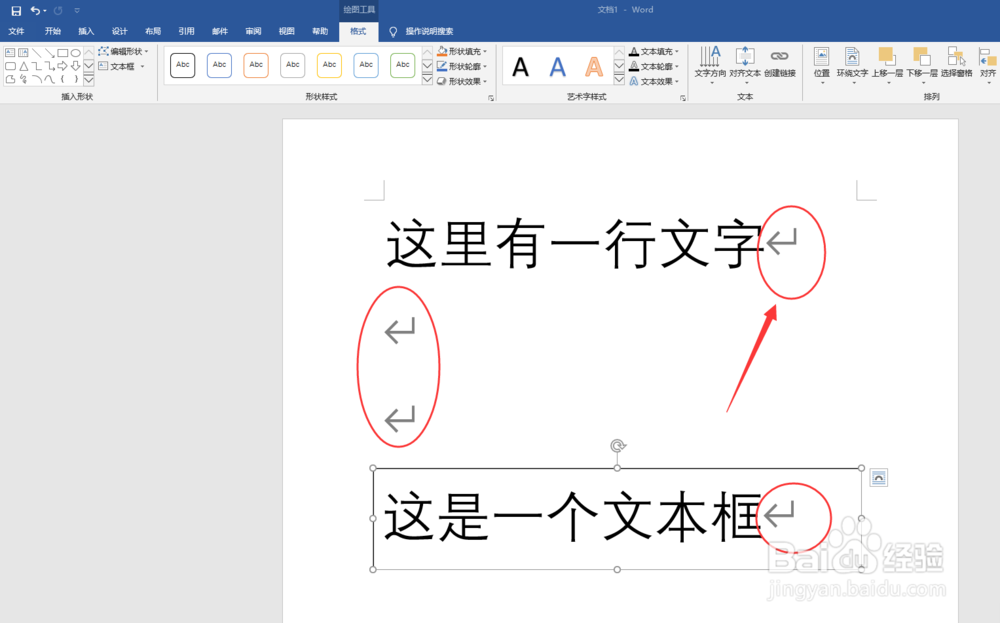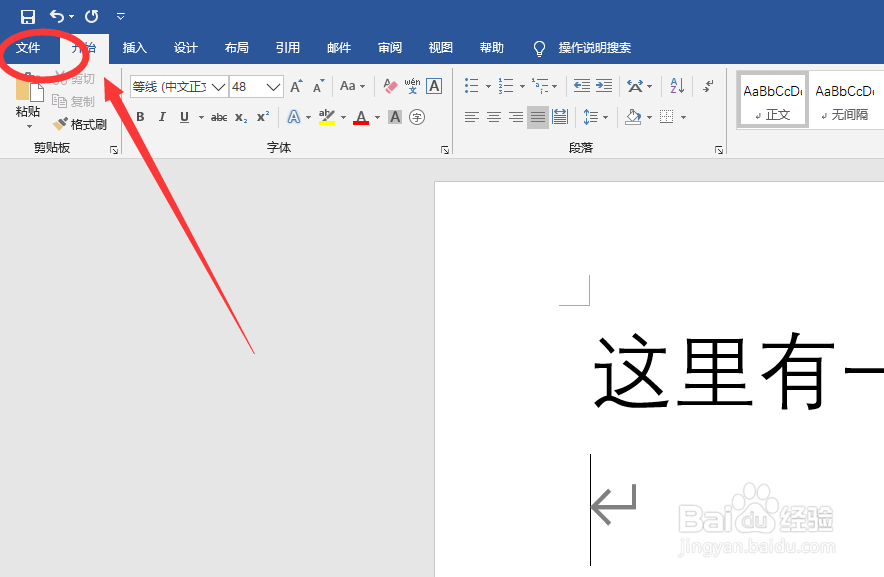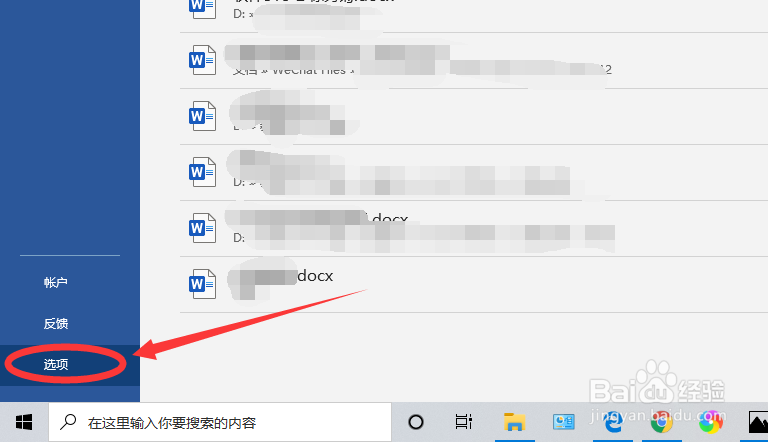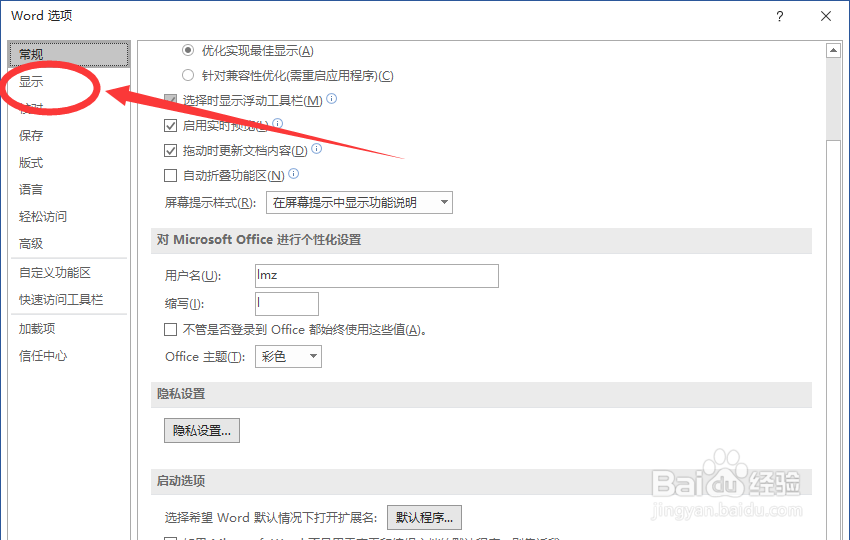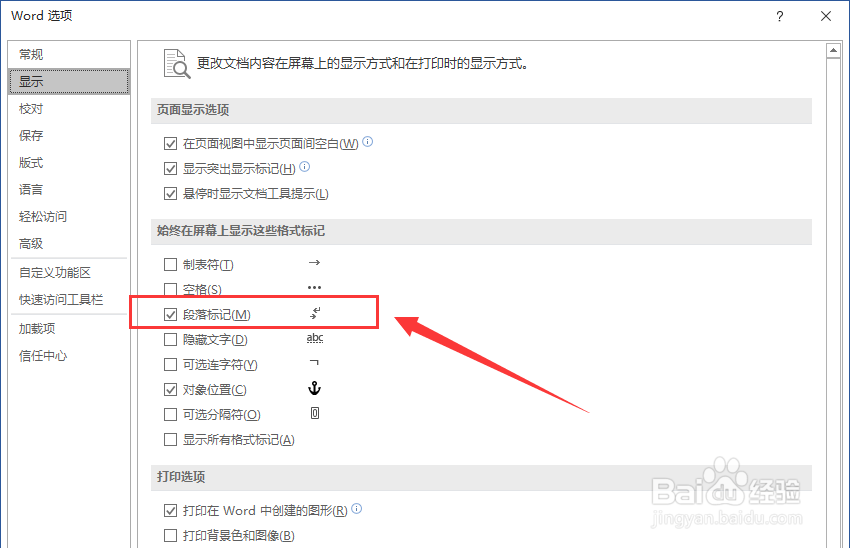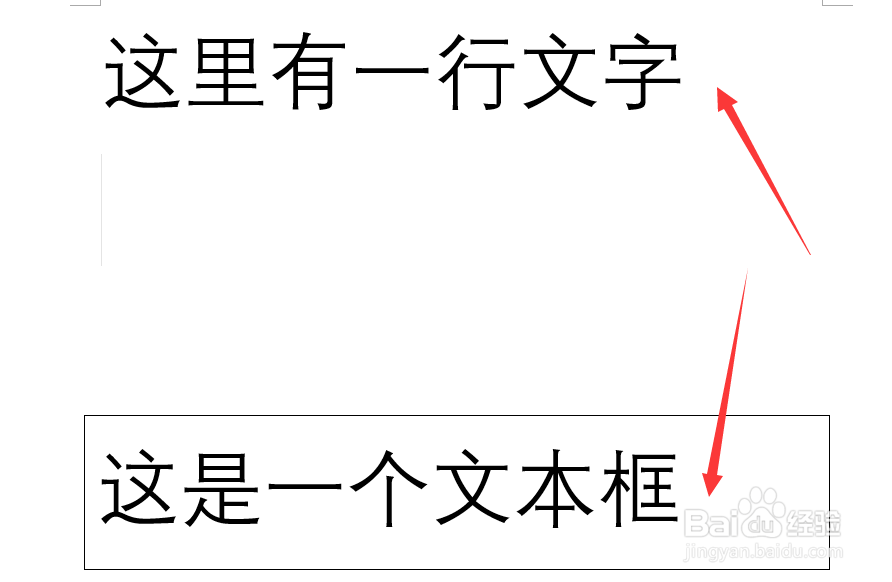如何去掉Word文档中的换行符或回车符号
1、打开Word文档,并输入文字内容,可以看到文字或段落的末尾有一个换行符号(回车符号);
2、点击左上角的【文件】菜单,如图所示;
3、然后点击左下角的【选项】,如图所示;
4、点击【显示】,如图所示;
5、取消勾选“段落标记”选项,如图所示;
6、即可看到文字段落后面的换行符消失了,如图所示。
7、总结:1、打开Word文觇致惯鸹档,并输入文字内容;2、点击左上角的【文件】菜单;3、然后点击左下角的【选项】;4、点击【显示】;5、取消勾选“段落标记”选项;6、即可看到文字段落后面的换行符消失了。
声明:本网站引用、摘录或转载内容仅供网站访问者交流或参考,不代表本站立场,如存在版权或非法内容,请联系站长删除,联系邮箱:site.kefu@qq.com。
阅读量:81
阅读量:62
阅读量:78
阅读量:58
阅读量:82